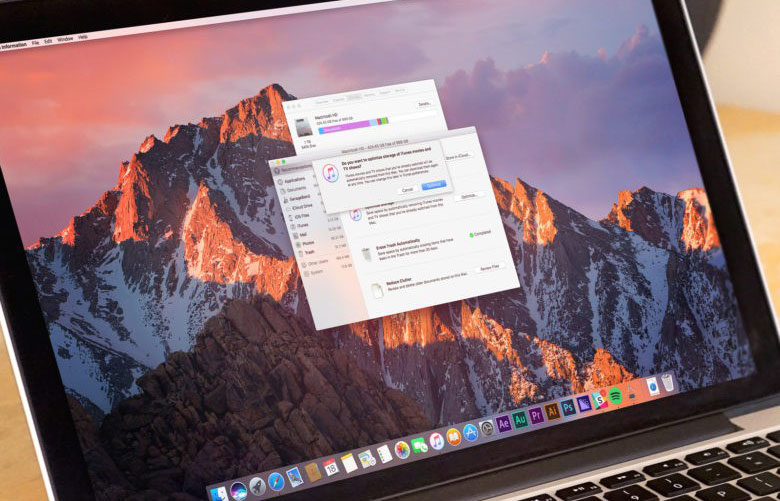
Чтобы переименовать файл, пользователи Mac делают одно и то же: выбирают документ, нажимают Enter и вводят новое название. Этот метод отлично подходит для отдельных файлов. Когда нужно изменить названия сразу несколько файлов, пользователи прибегают к помощи сторонних приложений или переименовывают их по отдельности.
Но в macOS есть простой и удобный способ пакетного переименования файлов, и речь идет не об Automator. Все гораздо проще.
Шаг 1. Выделите все файлы, которые хотите переименовать.
Шаг 2. Нажмите на один из них правой кнопкой мыши и выберите опцию «Переименовать объекты (X)».
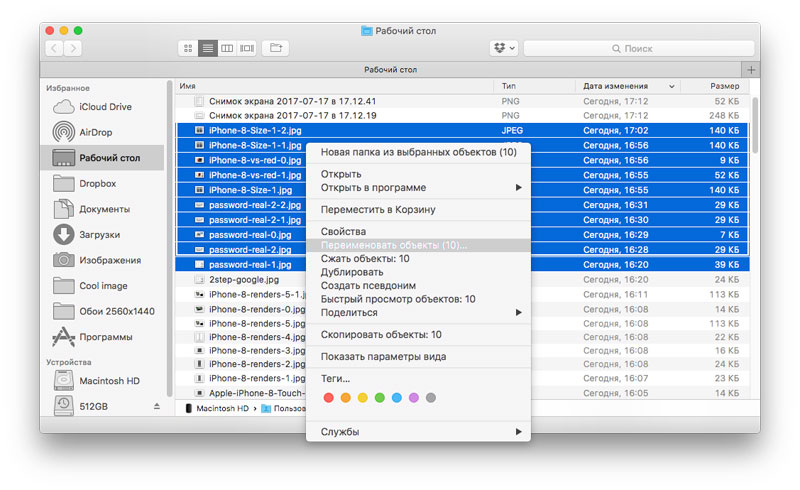
Шаг 3. В открывающемся меню «Заменить текст» выберите «Формат».

Шаг 4. Выберите приемлемый формат имени, впишите новое название и нажмите на «Переименовать».
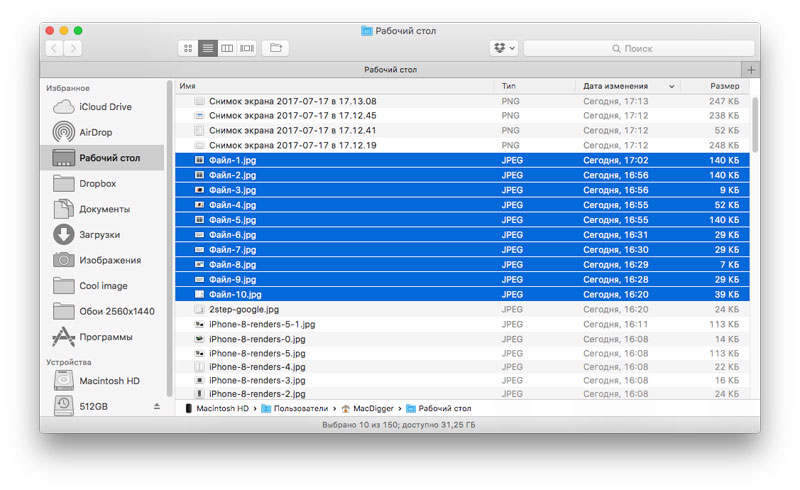
Остальное операционная система сделает автоматически.